Kartu skor menampilkan ringkasan dari sebuah metrik. Kartu skor biasa digunakan untuk memvisualisasikan indikator performa utama atau variabel lainnya yang mengukur kondisi atau performa relatif dari bisnis atau bidang kegiatan Anda. Misalnya, kartu skor dapat meringkas total penjualan, rasio pantulan rata-rata, jumlah tayangan iklan, waktu tunggu maksimum, rasio kegagalan minimum, dll.
Kartu skor di Looker Studio
Kartu skor di Looker Studio muncul sebagai angka dan, bisa juga, dengan nama metrik yang diringkas. Format angka yang ditampilkan akan bergantung pada konfigurasi metrik dalam sumber data Anda.
Contoh:
Sumber data untuk toko hewan fiktif berisi metrik Jml Terjual, Jml Terjual Rata-Rata, Total Item, dan Item Unik. Metrik Jml Terjual adalah angka dari set data. Metrik Jml Terjual Rata-Rata merupakan duplikat dari kolom Jml Terjual, dengan jenis agregasi Rata-Rata. Item Total dan Item Unik adalah kolom kalkulasi.
| Nama | Penghitungan | Jenis Agregasi |
|---|---|---|
| Jml Terjual | tidak ada | Jumlah |
| Jml Terjual Rata-Rata | tidak ada | Rata-rata |
| Total Item | COUNT(Item) | Otomatis |
| Item Unik | COUNT_DISTINCT(Items) | Otomatis |
Kartu skor untuk metrik tersebut akan terlihat seperti berikut:
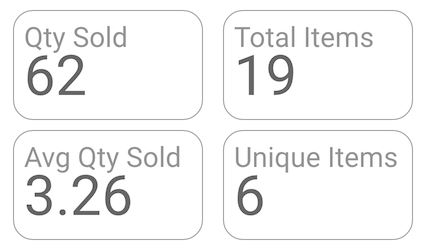
Jenis kartu skor lainnya
Selain kartu skor dasar, Anda juga dapat menambahkan kartu skor preset dari toolbar yang menampilkan angka ringkas.
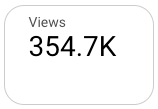
Menambahkan diagram
Tambahkan diagram baru atau pilih diagram yang ada. Kemudian, gunakan panel Properti untuk mengonfigurasi properti tab Penyiapan dan Gaya diagram guna menyiapkan data diagram dan mengatur gaya diagram.
Menyiapkan data diagram
Opsi di tab Penyiapan pada panel Properti menentukan cara data diagram diatur dan ditampilkan.
Sumber data
Sumber data menghubungkan komponen dengan set data pokok.
- Untuk mengubah sumber data diagram, klik nama sumber data saat ini.
- Untuk melihat atau mengedit sumber data, klik ikon
 Edit sumber data. (Anda harus memiliki setidaknya Izin lihat untuk melihat ikon ini.)
Edit sumber data. (Anda harus memiliki setidaknya Izin lihat untuk melihat ikon ini.) - Klik Gabungkan data untuk melihat data dari beberapa sumber data dalam diagram yang sama. Pelajari penggabungan data lebih lanjut.
Kolom utama
Opsi ini memungkinkan Anda memilih apakah akan menampilkan nilai Dimensi atau Metrik dalam diagram kartu skor.
Dimensi adalah kategori informasi. Nilai yang terdapat dalam kategori tersebut biasanya adalah nama, deskripsi, atau karakteristik lain dari data tersebut. Lihat halaman Dimensi untuk mengetahui informasi selengkapnya tentang dimensi.
Metrik adalah agregasi yang berasal dari set data pokok atau yang merupakan hasil penerapan fungsi agregasi secara implisit atau eksplisit, seperti COUNT(), SUM(), atau AVG(). Metrik itu sendiri tidak memiliki kumpulan nilai yang ditetapkan, sehingga Anda tidak dapat mengelompokkan berdasarkan metrik seperti yang dapat dilakukan dengan dimensi.
Setelah mengklik opsi Dimensi atau Metrik, Anda dapat memilih kolom dari sumber data.
Metrik opsional
Jika memilih Metrik sebagai kolom utama, Anda dapat menetapkan metrik opsional.
Anda dapat menambahkan metrik opsional dengan mengaktifkan tombol Metrik opsional dan memilih metrik dari pemilih kolom Tambahkan metrik. Anda juga dapat mengklik metrik dari daftar kolom di panel Data dan menempatkannya di pemilih Metrik opsional.
Sparkline
Jika Metrik dipilih sebagai Kolom utama, Anda dapat menambahkan garis percik ke diagram kartu skor untuk memvisualisasikan tren metrik utama Anda dari waktu ke waktu. Misalnya, dalam diagram kartu skor berikut, garis percik biru menunjukkan tren dari waktu ke waktu untuk metrik utama, Pengguna Baru. Garis percik ditampilkan setelah nilai untuk metrik utama dan persentase untuk metrik perbandingan opsional:
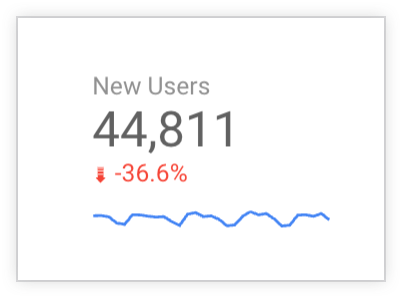
Untuk menambahkan garis percik ke diagram kartu skor, ikuti langkah-langkah berikut:
- Di bagian Garis percik di tab Penyiapan, klik Tambahkan dimensi.
- Dari menu drop-down, pilih dimensi tanggal.
- Untuk menyesuaikan tampilan garis percik, gunakan opsi di bagian Garis percik di tab Gaya pada panel Properti.
Filter
Filter membatasi data yang ditampilkan di komponen dengan menyertakan atau mengecualikan nilai yang Anda tentukan. Pelajari properti filter lebih lanjut.
Opsi filter meliputi:
- Nama filter: Klik filter yang ada untuk mengeditnya. Arahkan kursor mouse ke atas nama filter dan klik X untuk menghapusnya.
- Tambahkan filter: Klik opsi ini untuk membuat filter baru untuk diagram.
Dimensi rentang tanggal
Opsi ini muncul jika sumber data Anda memiliki dimensi tanggal yang valid.
Dimensi rentang tanggal digunakan sebagai dasar untuk membatasi rentang tanggal diagram. Misalnya, rentang tanggal adalah dimensi yang digunakan jika Anda menetapkan properti rentang tanggal untuk diagram atau jika pelihat laporan menggunakan kontrol rentang tanggal untuk membatasi jangka waktu.
Filter rentang tanggal default
Filter rentang tanggal default memungkinkan Anda menentukan jangka waktu untuk tiap-tiap diagram.
Opsi filter rentang tanggal default mencakup berikut ini:
- Otomatis: Menggunakan rentang tanggal default, yang ditentukan oleh sumber data diagram.
- Kustom: Memungkinkan Anda menggunakan widget kalender untuk memilih rentang tanggal kustom untuk diagram.
Rentang tanggal perbandingan: Menampilkan data perbandingan untuk jangka waktu yang dipilih.
Urutkan
Opsi ini muncul saat Anda menetapkan Dimensi sebagai kolom utama. Anda dapat memilih untuk mengurutkan nilai Kolom utama dalam urutan Menaik atau Menurun di diagram kartu skor.
Jika Dimensi dipilih sebagai Kolom utama, Anda dapat memilih kolom lain untuk mengurutkan nilai dimensi. Misalnya, jika pengguna memilih untuk menampilkan nilai untuk dimensi yang disebut Nama negara dalam diagram kartu skor, mereka dapat memilih metrik Total klik pertama untuk menampilkan Nama negara dengan Total klik pertama terbanyak atau paling sedikit dalam diagram kartu skor. Kolom ini bersifat opsional.
Opsi perbandingan lainnya
Jika Metrik dipilih sebagai Kolom utama, properti Opsi perbandingan lainnya memungkinkan Anda menentukan jangka waktu, metrik tertentu, atau nilai tertentu yang digunakan untuk membandingkan metrik utama untuk diagram kartu skor.
Anda dapat mengonfigurasi format visual nilai perbandingan di bagian Kolom perbandingan di tab Gaya pada panel Properti.
Jenis perbandingan
Di menu drop-down Jenis perbandingan, tetapkan apakah metrik utama akan dibandingkan dengan jangka waktu yang Anda tentukan, metrik tertentu, atau nilai tertentu.
Jenis perbandingan mencakup:
- Periode: Tentukan rentang tanggal untuk perbandingan dengan metrik utama. Opsi ini adalah opsi default. Jika opsi ini dipilih, konfigurasi jangka waktu untuk perbandingan dengan metrik utama menggunakan pemilih Rentang tanggal perbandingan di bagian Rentang tanggal default di tab Penyiapan.
- Nilai: Masukkan nilai numerik atau gunakan panah atas atau bawah untuk memilih angka yang akan digunakan untuk perbandingan dengan metrik utama. Saat Anda memilih opsi ini, masukkan nilai numerik yang akan digunakan untuk dibandingkan dengan nilai metrik utama di kolom Nilai target.
- Metrik: Pilih metrik lain untuk dibandingkan dengan metrik utama. Saat Anda memilih opsi ini, tentukan metrik lain yang akan digunakan untuk dibandingkan dengan metrik utama dengan memilih kolom dari drop-down Tambahkan metrik di kolom Metrik target.
- Tidak ada: Pilih Tidak ada untuk menghapus perbandingan dari diagram kartu skor.
Tampilkan sebagai progres
Aktifkan tombol Tampilkan sebagai progres untuk memperlakukan data perbandingan sebagai target untuk mengukur persentase progres metrik utama.
Jika Tampilkan sebagai progres tidak diaktifkan, penghitungan ditampilkan sebagai persentase perubahan untuk nilai metrik utama sehubungan dengan data perbandingan. Setelan ini adalah default.
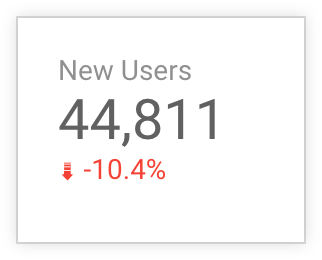
Jika Tampilkan sebagai progres diaktifkan, penghitungan ditunjukkan sebagai persentase perubahan untuk nilai metrik utama sehubungan dengan data perbandingan. Ini adalah setelan default.
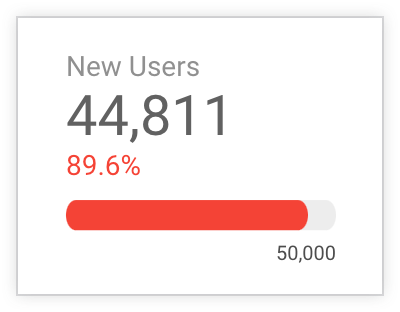
Jika Tampilkan sebagai progres diaktifkan, progres akan ditunjukkan dengan status progres secara default. Anda dapat mengonfigurasi penyajian progres di bagian Visual Progres di tab Gaya.
Nilai awal
Jika Metrik dipilih sebagai Kolom utama, dan setelan Tampilkan sebagai progres diaktifkan, Anda dapat menentukan nilai numerik kustom sebagai nilai awal untuk perbandingan dengan metrik utama.
Menata gaya diagram
Opsi di tab Gaya mengontrol keseluruhan presentasi dan tampilan diagram.
Judul diagram
Aktifkan tombol Tampilkan judul untuk menambahkan judul ke diagram Anda. Looker Studio dapat otomatis membuat judul, atau Anda dapat membuat judul kustom untuk diagram. Anda juga dapat menyesuaikan gaya dan penempatan judul.
Buat otomatis
Opsi ini diaktifkan secara default. Jika Buat otomatis diaktifkan, Looker Studio akan membuat judul berdasarkan jenis diagram dan kolom yang digunakan dalam diagram. Judul yang dibuat otomatis akan diperbarui jika Anda mengubah jenis diagram atau membuat perubahan pada kolom yang digunakan dalam diagram.
Untuk menambahkan judul kustom ke diagram, masukkan judul ke kolom Judul. Tindakan ini akan menonaktifkan setelan Buat otomatis.
Opsi judul
Jika setelan Tampilkan judul diaktifkan, Anda dapat menggunakan opsi judul berikut:
- Judul: Menyediakan kolom teks tempat editor laporan dapat memasukkan judul kustom untuk diagram.
- Jenis font: Menetapkan jenis font untuk teks judul.
- Ukuran font: Menetapkan ukuran font untuk teks judul.
- Warna font: Menetapkan warna font untuk teks judul.
- Opsi gaya font: Menerapkan gaya visual tebal, miring, atau garis bawah pada teks judul.
- Atas: Menempatkan judul diagram di bagian atas diagram.
- Bawah: Menempatkan judul diagram di bagian bawah diagram.
- Kiri: Menyejajarkan judul diagram dengan sisi kiri diagram.
- Tengah: Memusatkan judul diagram secara horizontal.
- Kanan: Menyejajarkan judul diagram dengan sisi kanan diagram.
Format bersyarat
Klik Tambahkan format bersyarat untuk menerapkan aturan format bersyarat ke diagram. Pelajari lebih lanjut format bersyarat di diagram Looker Studio.
Metrik utama
Opsi ini mengontrol tampilan data kartu skor saat ini:
- Angka ringkas: Membulatkan angka dan menampilkan indikator satuan. Misalnya, 553.939 menjadi 553,9 ribu.
- Presisi desimal: Menetapkan jumlah desimal dalam nilai metrik.
Kolom perbandingan
Opsi Kolom perbandingan mengontrol tampilan data perbandingan kartu skor, yang dapat Anda tambahkan ke diagram dari bagian Opsi perbandingan lainnya di tab Penyiapan. Opsi gaya Kolom perbandingan meliputi:
- Warna perubahan positif: Mengubah warna font yang digunakan untuk menunjukkan perubahan data yang positif (tren naik).
- Warna perubahan negatif: Mengubah warna font yang digunakan untuk menunjukkan perubahan data yang negatif (tren menurun).
- Angka ringkas: Membulatkan angka dan menampilkan indikator satuan. Misalnya, 553.939 menjadi 553,9 ribu.
- Presisi desimal: Menetapkan jumlah desimal dalam nilai metrik.
- Tampilkan perubahan absolut: Mengubah tampilan perbandingan dari persentase perubahan menjadi perbedaan angka mutlak.
- Sembunyikan label perbandingan: Menyembunyikan label yang menunjukkan periode perbandingan.
Label perbandingan
Jika setelan Sembunyikan label perbandingan tidak diaktifkan, Anda dapat mengedit label untuk perbandingan. Misalnya, Anda dapat menambahkan label "Pengguna baru Kuartal 4" ke diagram kartu skor dengan metrik utama Pengguna Baru yang membandingkan jumlah pengguna baru di Kuartal 1 dengan jumlah pengguna dalam jangka waktu sebelumnya, Kuartal 4 tahun sebelumnya.
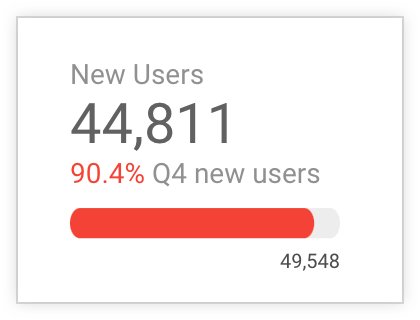
Sparkline
Bagian ini mengontrol tampilan visualisasi garis percik untuk metrik perbandingan. Opsi ini muncul saat sparkline ditetapkan di tab Penyiapan:
- Warna garis percik: Mengubah warna garis percik.
- Isi: Mengisi garis percik dengan warna yang lebih terang dari warna garis percik.
- Haluskan: Menampilkan garis deret sebagai kurva.
- Data tidak ada: Menetapkan cara garis percik menampilkan data yang tidak ada.
Data untuk garis percik tidak ada
Jika garis percik tidak memiliki data, Anda dapat memilih salah satu opsi berikut untuk menunjukkan bahwa tidak ada data:
- Garis ke nol: Jika opsi ini dipilih, deret garis akan turun ke nol untuk tanggal yang hilang.
- Pecahan baris: Jika opsi ini dipilih, data yang hilang akan muncul sebagai penggalan dalam deret data.
- Interpolasi linear: Jika opsi ini dipilih, Looker Studio akan melanjutkan deret dengan menghubungkan titik-titik data di kedua sisi data yang hilang. Opsi ini adalah opsi default.
Visual Progres
Jika setelan Tampilkan sebagai progres diaktifkan di tab Penyiapan, Anda dapat menentukan cara visualisasi progres akan ditampilkan dengan memilih salah satu opsi berikut:
- Batang: Menampilkan progres metrik utama terhadap target sebagai batang. Setelan ini adalah default.
- Lingkaran: Menampilkan progres metrik utama terhadap target sebagai lingkaran.
- Tidak ada: Menghapus status progres atau lingkaran progres dari diagram kartu skor.
Data tidak ada
Jika diagram kartu skor tidak memiliki data, Anda dapat memilih dari opsi berikut untuk menunjukkan bahwa tidak ada data:
- Tampilkan "Tidak ada data": Menampilkan teks "Tidak ada data" di diagram kartu skor.
- Tampilkan "0": Menampilkan angka "0" di diagram kartu skor.
- Tampilkan "-": Menampilkan teks "-" di diagram kartu skor.
- Tampilkan "null": Menampilkan teks "null" di diagram kartu skor.
- Tampilkan " " (kosong): Tidak menampilkan teks di diagram kartu skor.
Label
Opsi ini mengontrol tampilan label diagram:
- Jenis font: Mengubah jenis font label kartu skor.
- Ukuran font: Mengubah ukuran font label kartu skor.
- Warna font: Mengubah warna font label kartu skor.
- Sembunyikan Nama kolom: Menyembunyikan nama kolom default (yang berasal dari sumber data).
- Perataan: Meratakan nama kolom, nilai kolom, dan nilai perbandingan.
Padding
Gunakan opsi ini untuk mengontrol tinggi baris, dan padding untuk kiri, kanan, dan atas diagram.
Latar belakang dan batas
Opsi ini mengontrol tampilan penampung latar belakang diagram:
- Latar belakang: Menetapkan warna latar belakang diagram.
- Opasitas: Menetapkan opasitas diagram. Opasitas 100% menyembunyikan objek sepenuhnya di balik diagram. Opasitas 0% menjadikan diagram tak terlihat.
- Warna batas: Menetapkan warna batas diagram.
- Radius batas: Menambahkan batas lengkung ke latar belakang diagram. Jika radius 0, bentuk latar belakang memiliki sudut 90°. Radius batas 100° menghasilkan bentuk lingkaran.
- Ketebalan batas: Menetapkan ketebalan garis batas diagram.
- Gaya garis batas: Menetapkan gaya garis batas diagram.
- Tambahkan bayangan batas: Menambahkan bayangan ke batas bawah dan kanan diagram.
Header diagram
Header diagram memungkinkan pelihat melakukan berbagai tindakan pada diagram, seperti mengekspor data, melihat tampilan lebih luas atau lebih sempit, atau mengurutkan diagram. Opsi header diagram mencakup hal berikut:
- Header diagram: Mengontrol tempat header diagram muncul di diagram. Opsi Header diagram meliputi:
- Jangan tampilkan: Opsi header tidak pernah muncul. Perhatikan bahwa pelihat laporan dapat mengakses opsi kapan saja dengan mengklik kanan diagram.
- Selalu tampilkan: Opsi header selalu muncul.
- Tampilkan saat diarahkan kursor (default): Tiga titik vertikal muncul saat Anda menahan pointer di header diagram. Klik tiga titik vertikal ini untuk mengakses opsi header.
- Warna font header: Menetapkan warna opsi header diagram.
Reset ke tema laporan
Klik Reset ke tema laporan untuk mereset setelan diagram ke setelan tema laporan.

